Graphics Interchange Format-bestanden zijn een zeer draagbaar en breed ondersteund bestandsformaat. Als u een Graphics Interchange Format wilt invoegen aan een vriend of collega met behulp van de Microsoft Outlook 2011-desktopclient of de webmailclient, heeft u geluk. Gebruik gewoon de Bestand invoegen optie die beide Outlook-clients u geven.
Animatie invoegen met Microsoft Outlook Desktop Client
Stap 1: Stel een nieuw bericht op.

Afbeelding tegoed: MS Outlook
Open uw desktopclient en schrijf een nieuw bericht. Om een nieuw bericht op te stellen voor de gewenste ontvanger, selecteer Nieuw vanuit de menubalk.
Video van de dag
Stap 2: Voeg het gewenste bestand toe.

Afbeelding tegoed: MS Outlook
Zodra het venster voor het opstellen van berichten is geopend, selecteert u Bijvoegen vanuit de menubalk. Hiermee kunt u het Graphics Interchange Format-bestand selecteren dat u wilt verzenden.
Stap 3: Selecteer het te verzenden bestand.
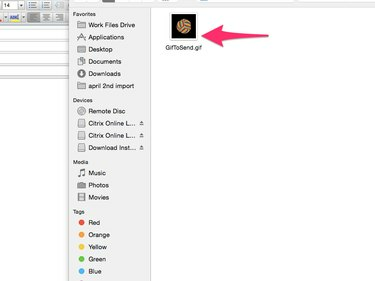
Afbeelding tegoed: MS Outlook
Navigeer naar het bestand dat u wilt verzenden.
Animatie invoegen met Microsoft Outlook Web Client
Stap 1: Stel een nieuw bericht op.

Afbeelding tegoed: Outlook-client
Open uw webmailclient en schrijf een nieuw bericht. Om een nieuw bericht op te stellen voor de gewenste ontvanger, selecteer Nieuw vanuit de menubalk.
Stap 2: Voeg het gewenste bestand toe.

Afbeelding tegoed: Outlook-client
Zodra het venster voor het opstellen van berichten is geopend, selecteert u Bestand als bijlagen vanuit de menubalk. Hiermee kunt u het Graphics Interchange Format-bestand selecteren dat u wilt verzenden.
Stap 3: Selecteer het te verzenden bestand.
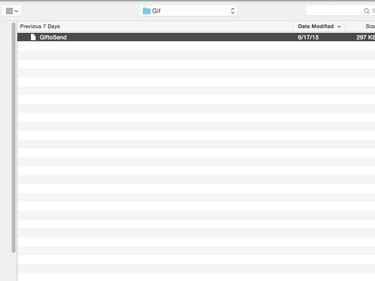
Afbeelding tegoed: Outlook-client
Navigeer naar het bestand dat u wilt verzenden.
Animatie wordt niet weergegeven in de Microsoft Outlook Desktop Client?
- Microsoft Outlook 2013 kan niet Scherm Graphics Interchange Format-animaties, hoewel het programma dat kan versturen Graphics Interchange Format animaties. Wees dus niet ongerust als u alleen het eerste frame van uw animatie kunt zien wanneer u het bestand invoegt met uw Mircrosoft Outlook Desktop Client.
- Er zijn geen dergelijke problemen met de Mircrosoft Outlook-webclient.




